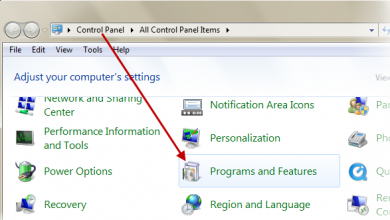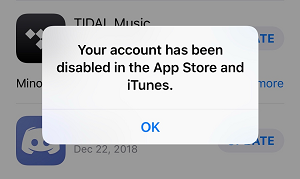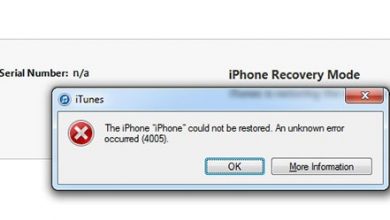6 способов исправить сбои iTunes на Windows или Mac

[ad_1]
Ищете способы исправить ошибку iTunes? Тогда вы попали в нужное место, здесь мы расскажем вам, как с легкостью решить эту досадную проблему.
iTunes — отличный инструмент для пользователей iOS, позволяющий управлять содержимым своего устройства на компьютере. Однако иногда пользователи сталкиваются с множеством проблем с iTunes, например iTunes продолжает давать сбой при загрузке или передаче песен на iPhone. Таким образом, прекращение работы iTunes — это кошмар для пользователей. Если вы тоже попадаете в такую же ситуацию, то вы на правильной странице. В этом посте мы собрали несколько методов, которые, вероятно, могут помочь вам исправить сбои iTunes из-за проблем с Windows / Mac.
Здесь мы рассмотрели исправления для пользователей Windows и Mac. Итак, попробуйте следующие методы, и, возможно, проблема будет решена за вас.
Метод 1: обновить версию iTunes
Одна из распространенных причин, по которой iTunes продолжает давать сбой, связана с его устаревшей версией, которая может быть несовместима с новым устройством iOS. Это может быть несовместимая проблема, которая приводит к сбою вашего iTunes. Чтобы решить эту проблему, вы можете проверить, обновлен ли ваш iTunes до последней версии. Как правило, следующее обновление программного обеспечения устраняет множество мелких ошибок и проблем. Ниже приведены инструкции по проверке и обновлению версии iTunes как на Windows, так и на Mac:
Шаг 1. Чтобы начать процесс, запустите iTunes на своем компьютере.
Шаг 2: Затем нажмите вкладку «iTunes» (для пользователей Mac) или «Справка» (для пользователей Windows).
Шаг 3: Затем выберите «Проверить наличие обновлений» и, если обновление доступно, загрузите и установите его.
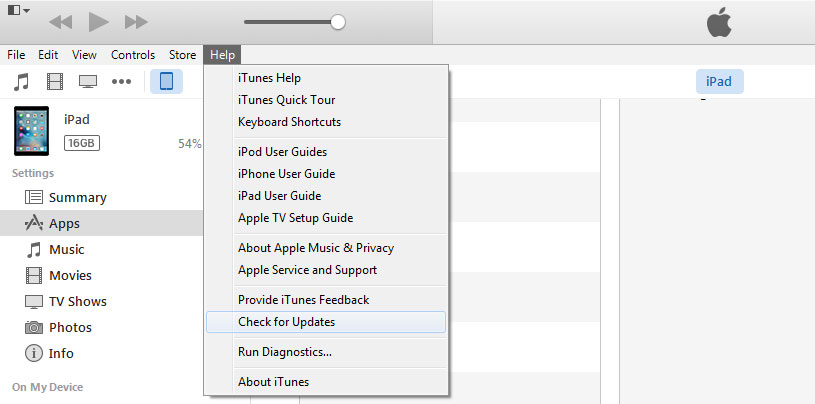
Обновите iTunes
Метод 2: запустите iTunes в безопасном режиме
Сторонние плагины также мешают работе iTunes. Таким образом, если вы установили какие-либо сторонние плагины, вы должны отключить их, чтобы решить проблему «iTunes продолжает вылетать на Mac / Windows». Вы можете сделать это, просто запустив iTunes в безопасном режиме. Если iTunes работает правильно в безопасном режиме, вам необходимо удалить сторонние плагины, чтобы ваш iTunes работал без безопасного режима.
Чтобы запустить iTunes в безопасном режиме на Mac, нажмите «Option» и «Command». Если вы являетесь пользователем ПК с Windows, нажмите клавиши Shift и Ctrl.
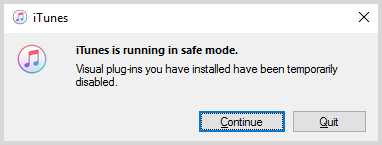
Запустите iTunes в безопасном режиме
Если iTunes не дает сбой в безопасном режиме, вам необходимо удалить сторонние плагины, которые вы установили. Итак, перейдите в C: Users username App Data Roaming Apple Computer iTunes iTunes Plug-ins в Windows и / Library / iTunes / iTunes Plug-ins на Mac. Наконец, вырежьте и вставьте плагины на рабочий стол вашего ПК.
Метод 3: исправить сбои iTunes с помощью iTunes Repair Tool
Независимо от того, продолжает ли iTunes давать сбой или iTunes дает сбой при синхронизации, AnyFix может вам помочь. это хорошо подготовлен, чтобы исправить до 200+ ошибок iTunes для вас, включая ошибки установки / загрузки / обновления, ошибки подключения / резервного копирования / восстановления, ошибки синхронизации / CDB и другие, такие как iTunes, не открывается / не воспроизводится / не работает ответить, или проблемы, такие как iTunes Store, не могут обрабатывать покупки и т. д.
Теперь вы можете загрузить и установить последнюю версию AnyFix и исправить сбои iTunes двумя способами:
Исправить сбои iTunes при синхронизации
Шаг 1. Запустите AnyFix и нажмите «Восстановить iTunes».
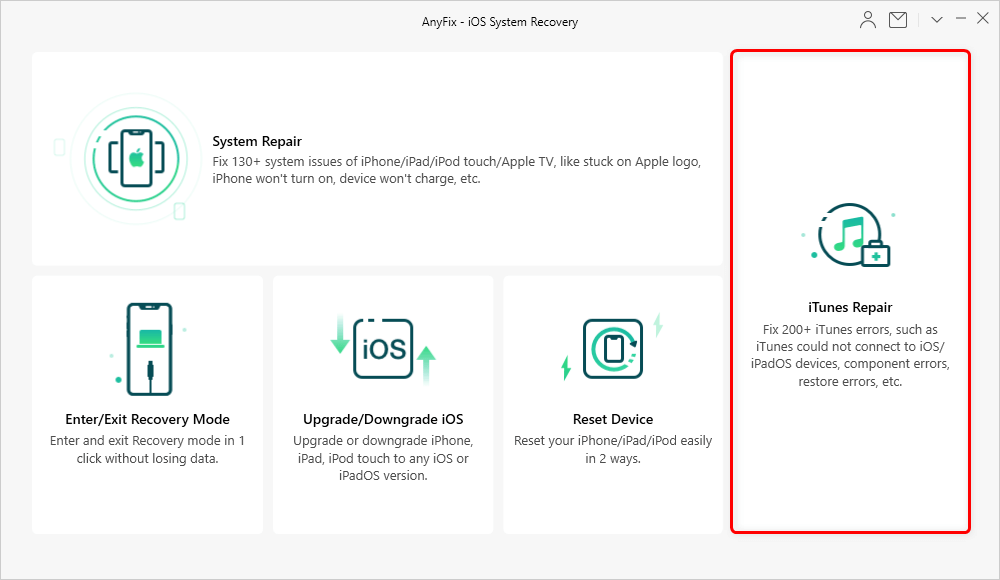
Нажмите на iTunes Repair с домашней страницы.
Шаг 2. Выберите «Ошибки iTunes Sync / CDB»> «Исправить».
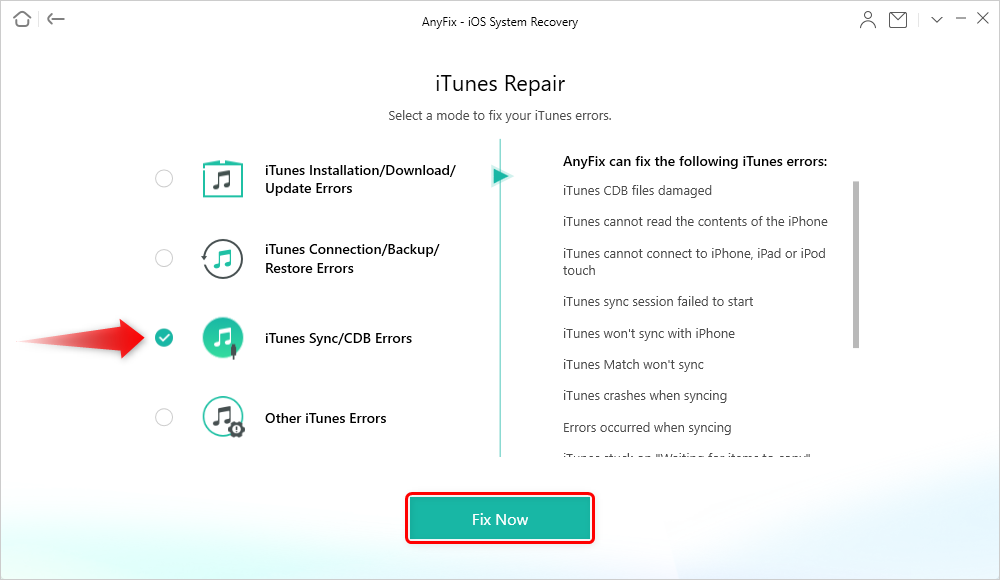
Выберите iTunes Sync / CDB Errors
Шаг 3: Затем вам нужно подключить iPhone к компьютеру и нажать зеленую кнопку, чтобы продолжить. AnyFix начнет восстановление автоматически, как показано ниже.
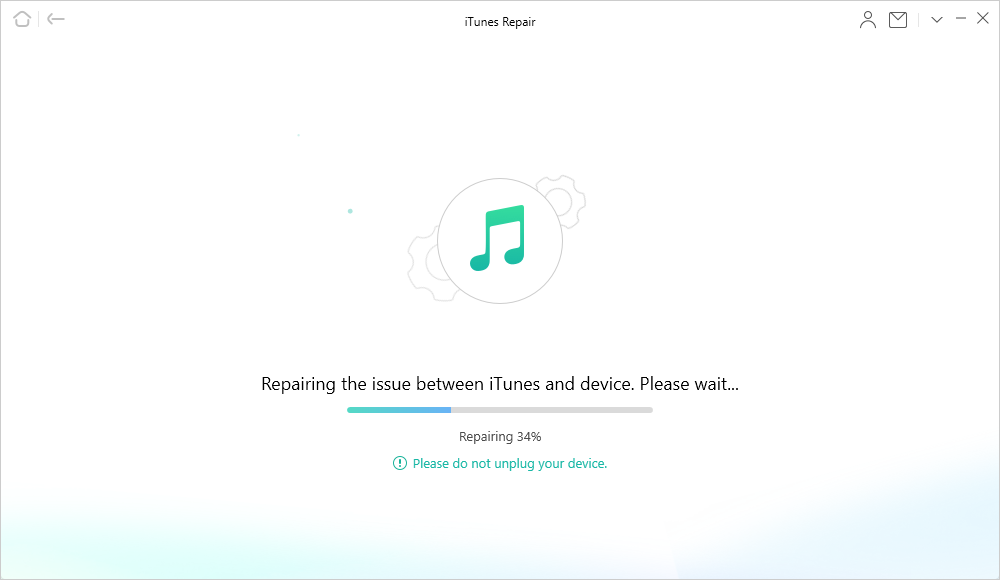
AnyFix исправляет ошибки синхронизации iTunes / CDB
Исправить iTunes продолжает сбоить в других ситуациях
1. Вернитесь к шагу 2, и вам нужно выбрать «Другие ошибки iTunes»> «Сканировать сейчас».
2. AnyFix просканирует ошибки iTunes, и по завершении процесса анализа они будут перечислены ниже> Нажмите кнопку «Исправить сейчас».
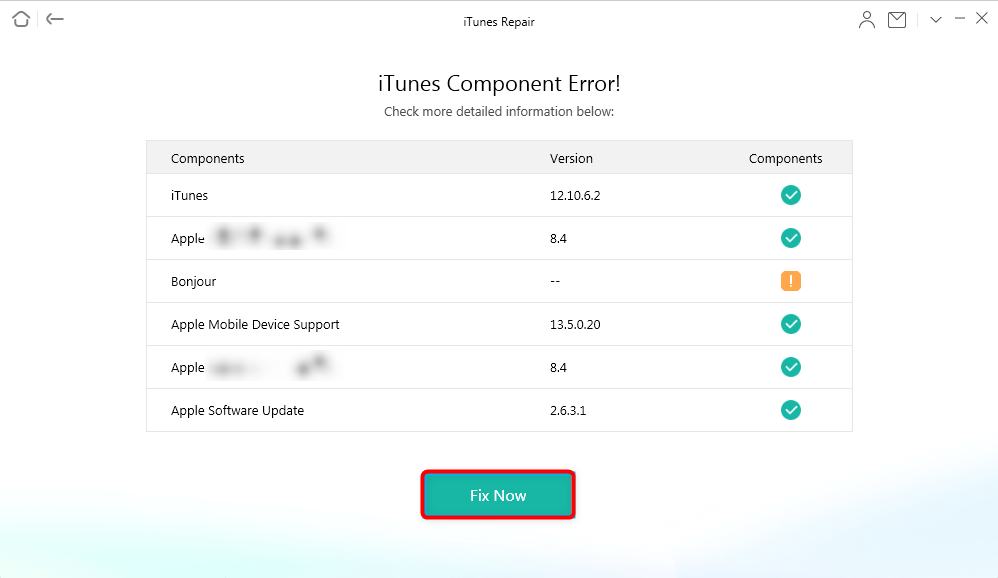
Начать ремонт
3. Затем вы увидите запрос на авторизацию AnyFix с правами администратора> Нажмите кнопку OK, чтобы предоставить AnyFix разрешение.
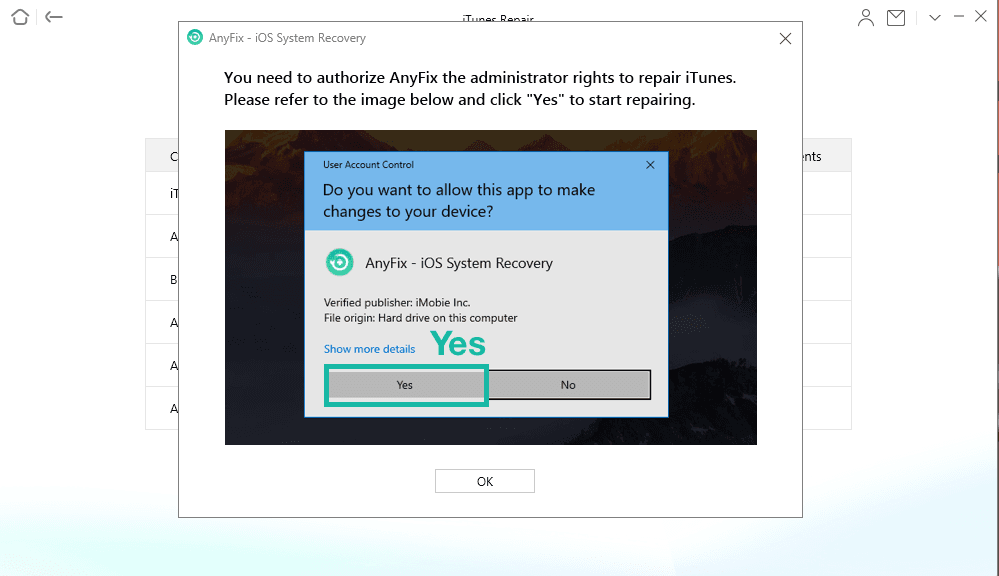
Разрешите AnyFix на вашем компьютере
4. Начнется процесс ремонта. После завершения ремонта вы увидите страницу «Ремонт завершен». Здесь вы можете открыть iTunes, чтобы проверить, решена ли проблема. Если нет, вы можете выбрать режим Deep Repair, чтобы исправить это.
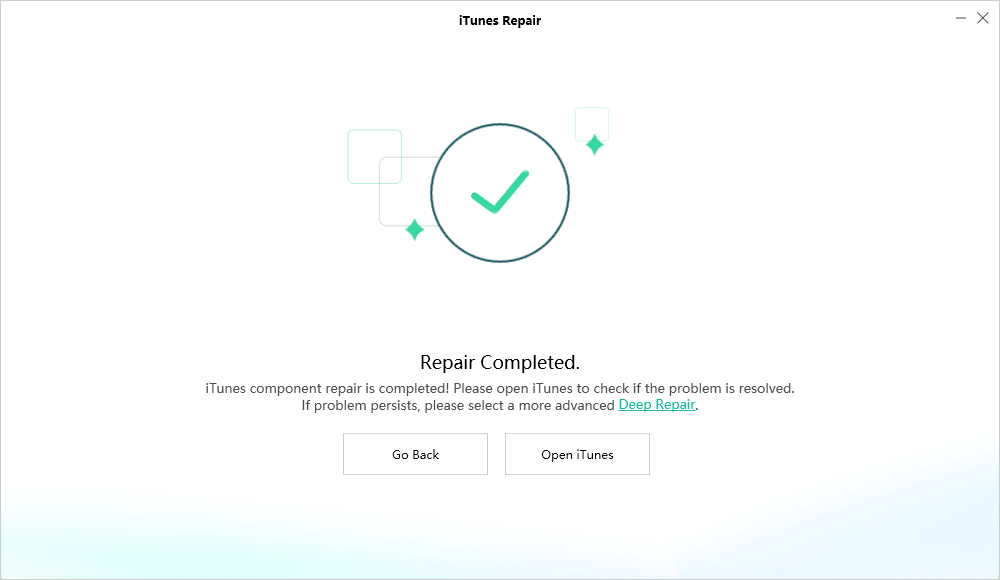
Ремонт iTunes завершен и открыт для проверки
Метод 4: используйте антивирусное программное обеспечение
Возможно, в вашей системе есть вирус, и поэтому iTunes продолжает давать сбой. В этом случае вы можете использовать антивирусное программное обеспечение, чтобы iTunes работала должным образом и ваша проблема была решена. Антивирусное программное обеспечение обнаружит и удалит вирус с вашего компьютера. Итак, если проблема, с которой вы столкнулись, связана с вирусной атакой, она будет решена этим методом.
Метод 5: удалить приложение, потребляющее большой объем оперативной памяти
Если на вашем компьютере есть программы, которые занимают много оперативной памяти, это также может быть причиной того, что ваш iTunes продолжает давать сбой. Таким образом, все, что вам нужно сделать, это удалить те программы, которые используют много оперативной памяти, и проблема обязательно будет решена за вас.
И методы 4 и 5 также могут быть применены, когда ПК продолжает вылетать.
Метод 6: удалить iTunes
Устали от всех вышеперечисленных методов, но проблема все еще не решена? Пришло время полностью удалить iTunes и переустановить его на свой компьютер. Если проблема связана с iTunes, а не с вашей системой, то простая переустановка решит проблему за вас.
Вот шаги, как удалить iTunes:
В Windows:
Шаг 1. Перейдите в меню «Пуск» и затем откройте «Приложение и функции». Здесь нажмите «Enter», затем выберите iTunes и нажмите кнопку «Удалить».
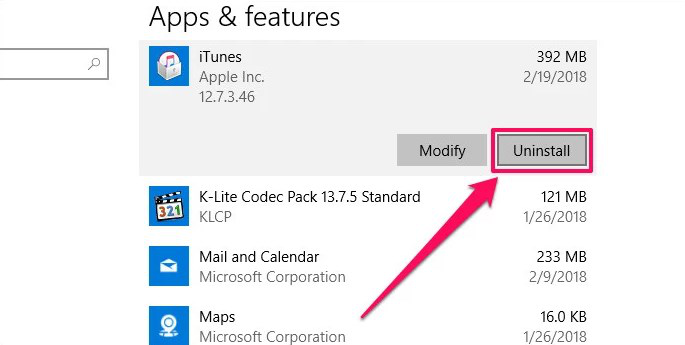
Удалите iTunes (Windows) — шаг 1
Шаг 2: Затем вам необходимо удалить некоторые приложения, например Apple Software Update, Apple Mobile Device Support, Bonjour и Apple Application support.
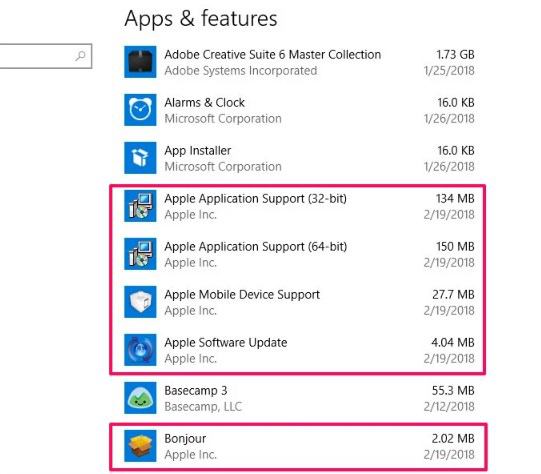
Удалите iTunes (Windows) — Шаг 2
Шаг 3. После удаления iTunes снова переустановите его с официального сайта.
На Mac:
Шаг 1. Перейдите в папку «Приложение» и найдите приложение iTunes. Щелкните его правой кнопкой мыши и выберите «Получить информацию». Затем посмотрите и откройте «Общий доступ и разрешения», а затем быстро нажмите на значок файла, который находится в правом нижнем углу.
Шаг 2: Теперь вам нужно ввести пароль администратора. После этого найдите «все» и измените статус на «Чтение и запись».
Шаг 3. После этого закройте окно и просто поместите или перетащите приложение iTunes в корзину, чтобы удалить его из вашей системы. Также удалите его из корзины.
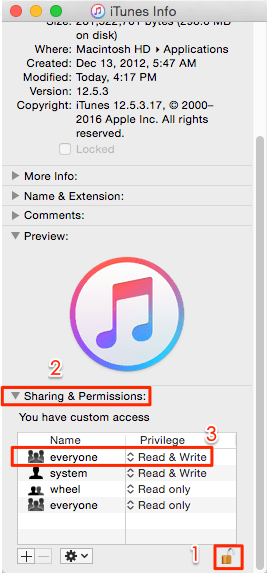
Удалите iTunes (Mac)
После того, как вы сможете удалить приложение iTunes из вашей системы, посетите официальный сайт iTunes и переустановите его в своей системе.
Нижняя линия
Вот и все о том, как исправить сбои iTunes на Windows / Mac. В этом руководстве описаны все возможные способы решения этой проблемы пользователями, и теперь ваша очередь опробовать эти методы. Среди них AnyFix может исправить самые распространенные и сложные ошибки iTunes за вас. Почему бы не попробовать сначала? Мы надеемся, что наше руководство поможет вам решить проблему в вашей системе.
[ad_2]